Depuis le 1er janvier 2021, le Brexit est pleinement effectif.
En effet, depuis le 31 janvier 2020, le Royaume-Uni, comprenant l’Angleterre, l’Écosse et le Pays de Galles, a quitté l’Union Européenne. Attention, l’Irlande du nord est toujours considérée comme un pays de l’UE.
Voici quelques modifications à apporter à votre boutique en ligne pour vous conformer à ce changement.
Instructions pour Modifier son Back-Office PrestaShop suite au Brexit
1/ Installer un module pour gérer la TVA britannique
Installer un module pour les particularités du Brexit
Le module Gestion TVA Royaume-uni Brexit est un module qui vous permettra de vous mettre en règle face à la gestion de TVA pour les commandes inférieures au montant de 135 £.
Une vidéo explicative vous aide d’ailleurs à y voir plus clair en toute simplicité.
Vous pouvez même bloquer totalement les ventes au Royaume Uni inférieure à 135 £.
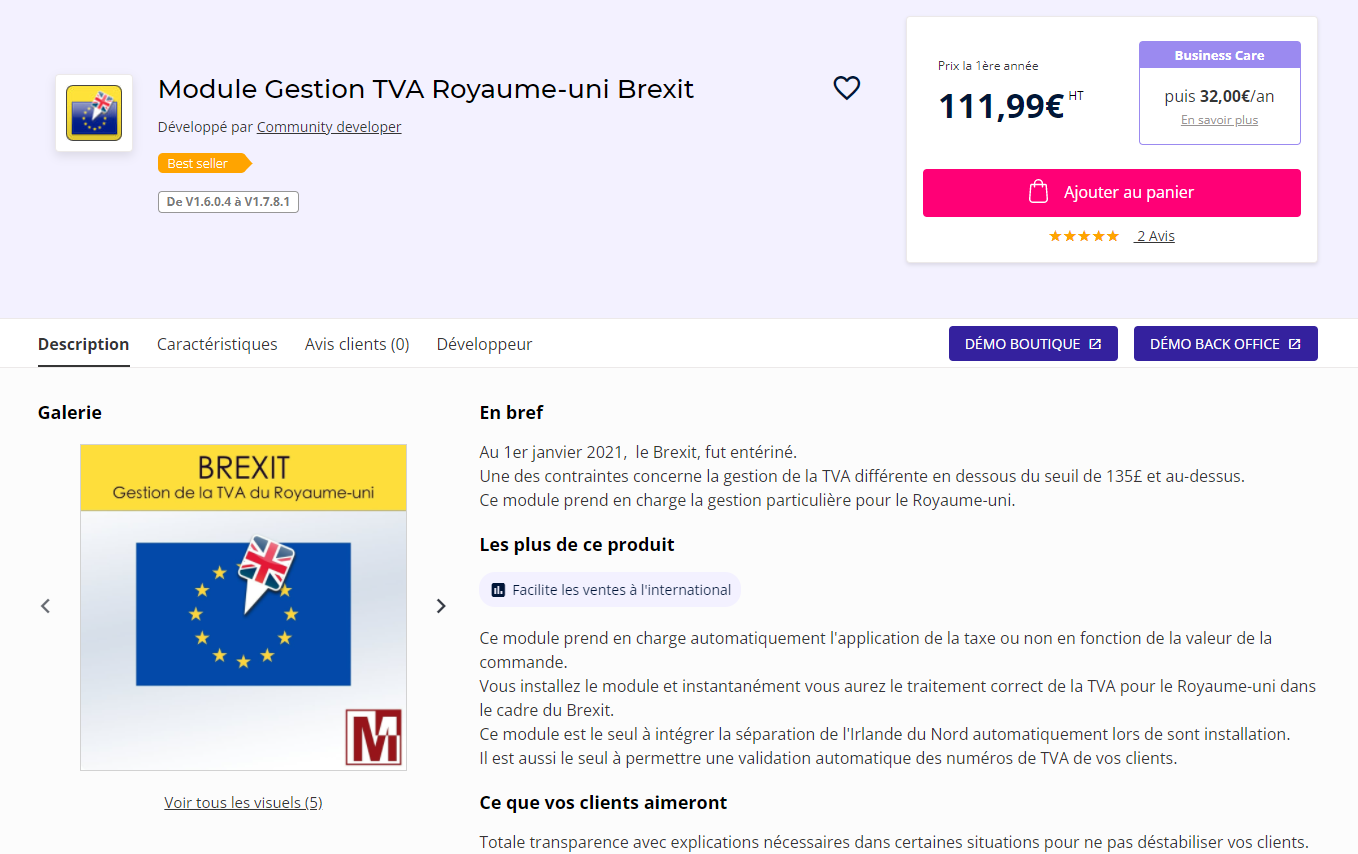
Module Gestion TVA Royaume-uni Brexit sur la Marketplace Addons PrestaShop
Tarif 2021 : 111,99 € la première année
Business Care : 32 € les années suivantes
Compatible avec version 1.6 et 1.7
Changer les règles de taxes pour le Royaume-Uni
Après l’installation du module, suivez les étapes suivantes.
1/ Allez dans International > Taxes > Règles de taxes. Puis Modifier les règles.
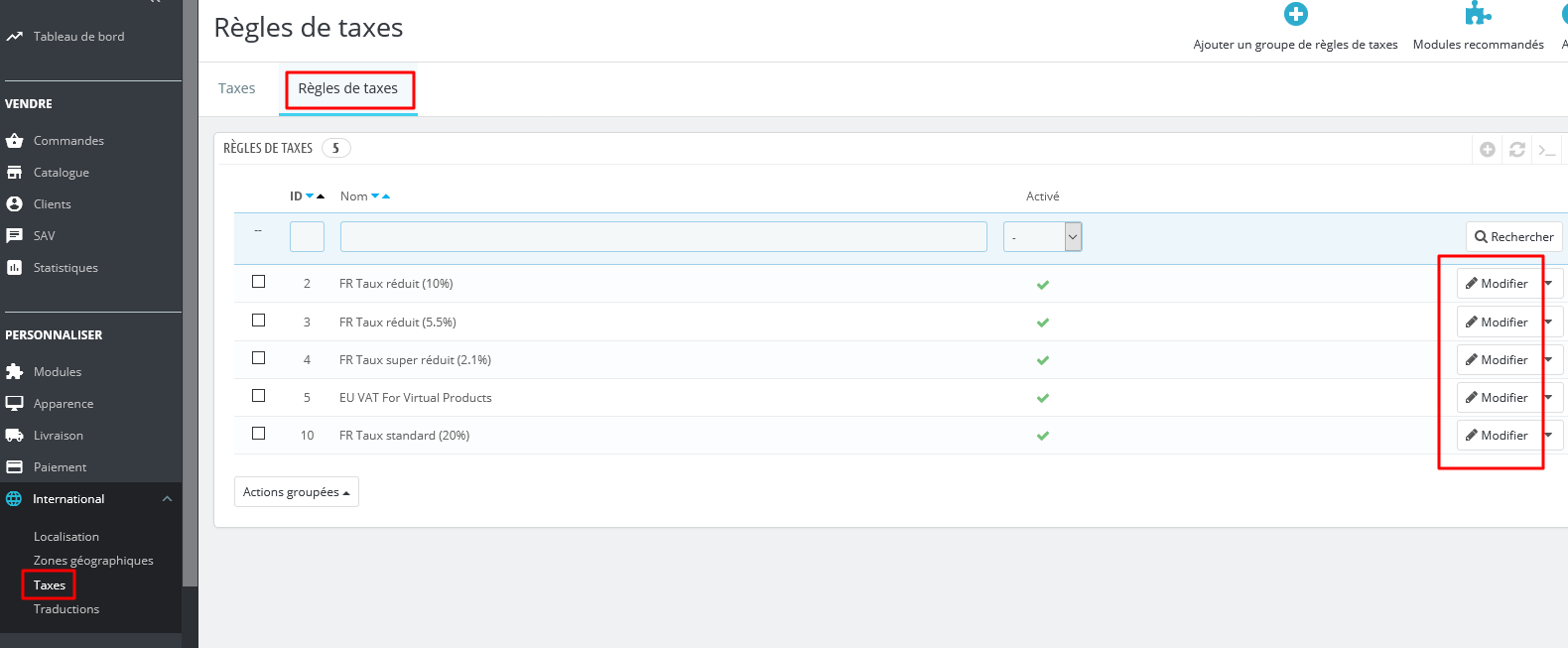
2/ Après avoir cliqué sur le bouton Modifier, repérez le Royaume Uni dans la liste et cliquez sur Modifier.
3/ Dans l’encart Nouvelle règle de taxe, en haut de l’écran, sélectionnez dans la liste déroulante « Taxes« , VAT UK + le pourcentage selon la règle de taxes que vous modifiez.
Exemple : dans la règle de taxe « FR Taux standard (20%) », sélectionnez « VAT UK 20% ».
2/ Vous utilisez le module Colissimo Officiel ?
1/ Configurez le module Colissimo Officiel via le gestionnaire de module.
Pour cela, rendez-vous dans Modules > Module Manager. Ensuite, tapez dans la barre de recherche « Colissimo » et le module ressortira dans les résultats en dessous. Cliquez sur le bouton Configurer.
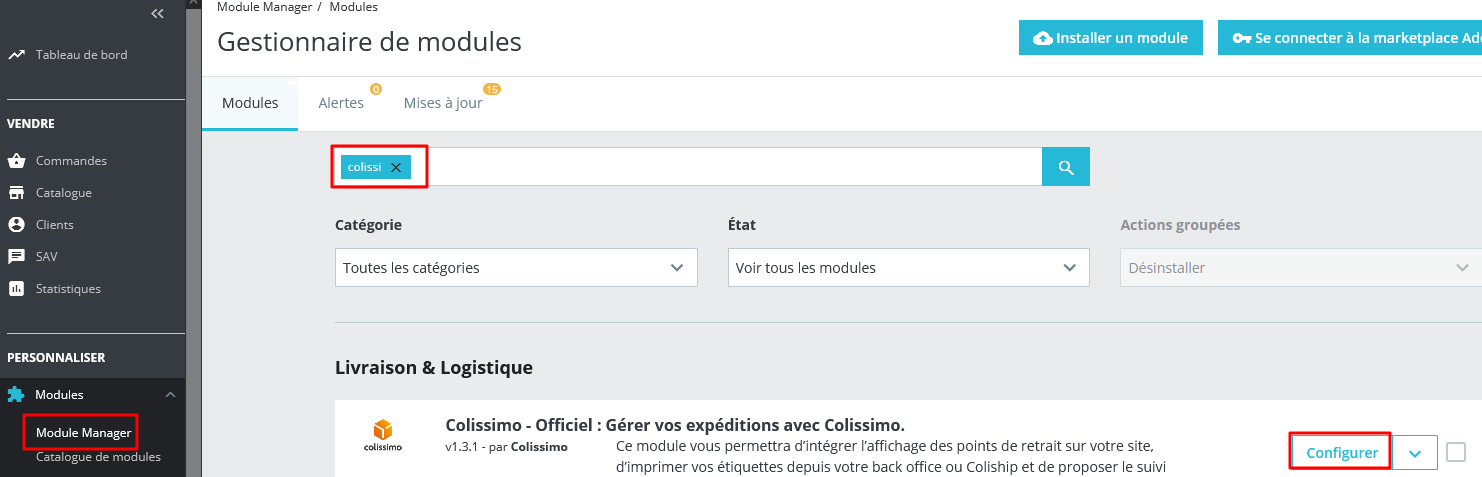
2/ Dans l’onglet Configuration Front-Office, activez la fonctionnalité Brexit. Et Sauvegarder.
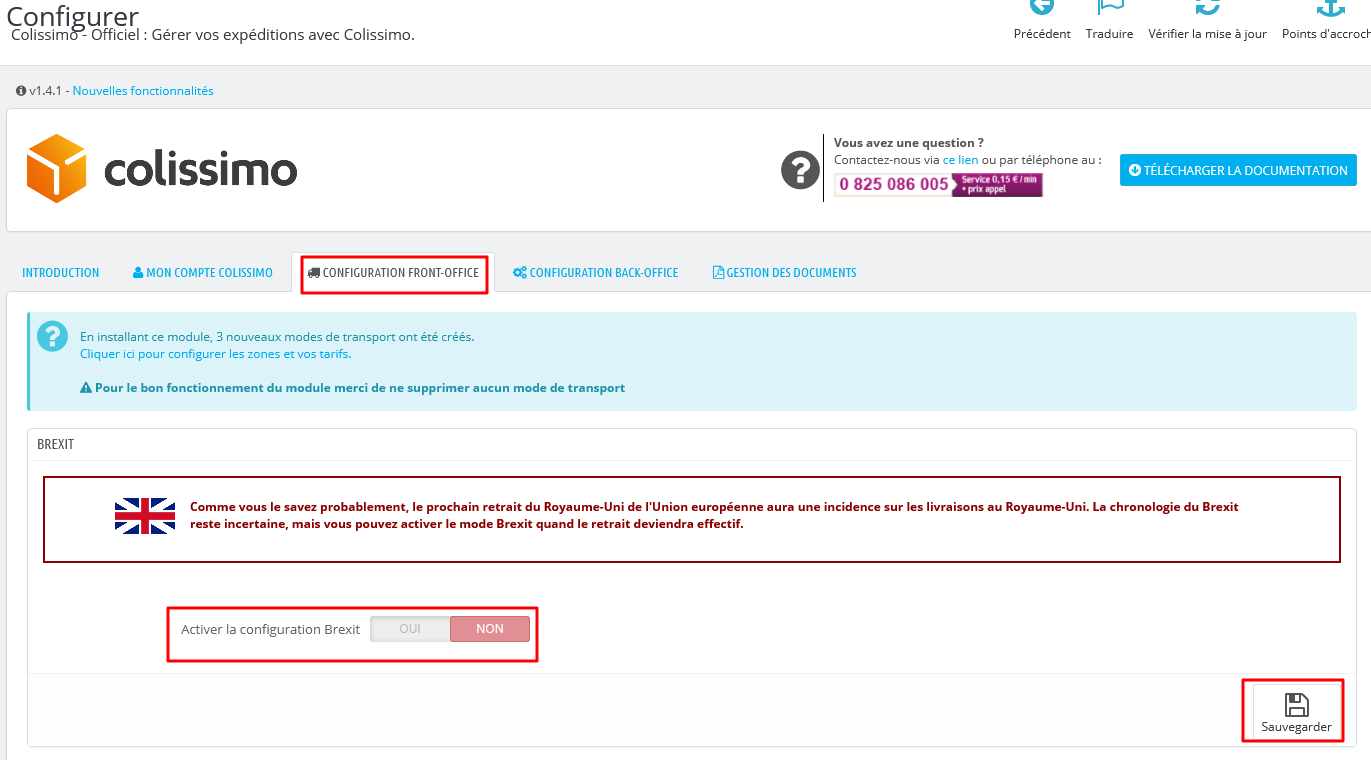
3/ Dans l’onglet Configuration Back-Office, renseignez le numéro EORI.
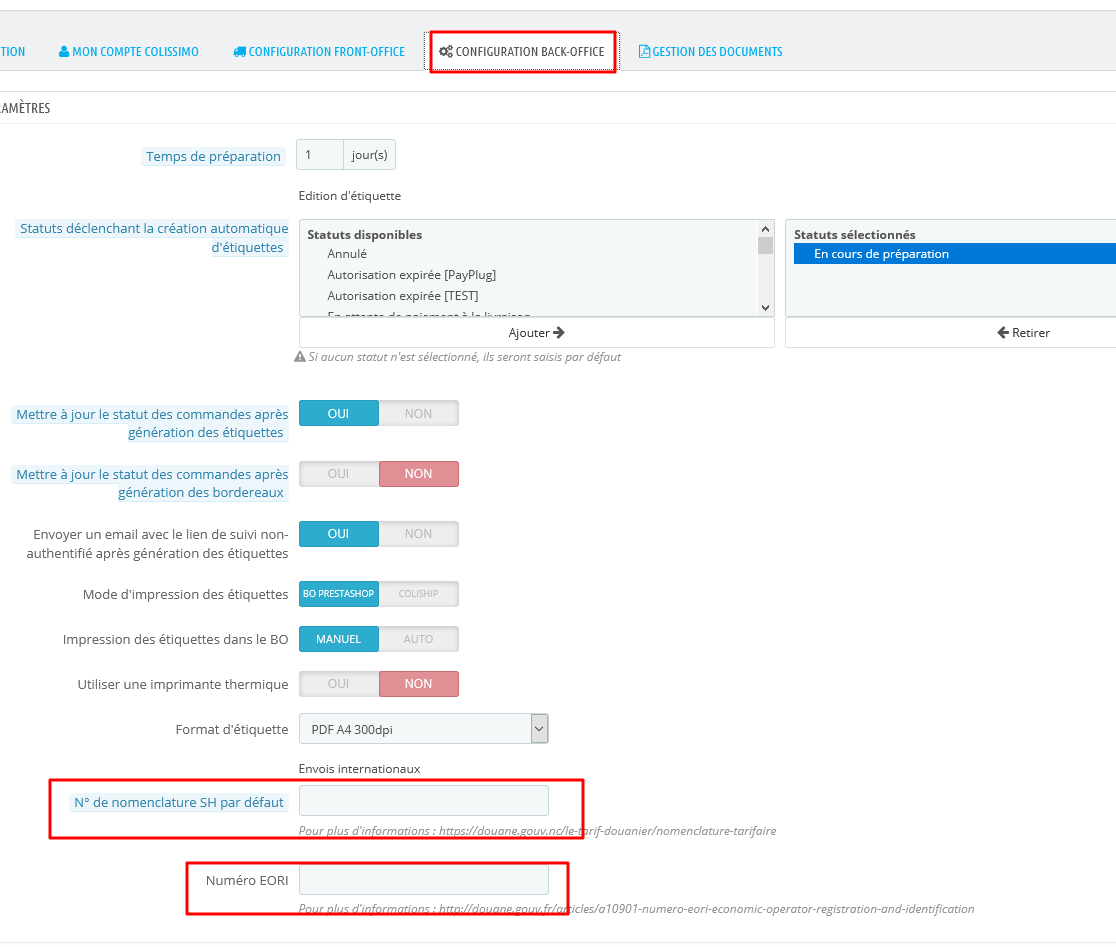
Attention, concernant le numéro de nomenclature SH par défaut, vous avez 3 solutions qui s’offrent à vous.
- Si le produit est unique à tous les produits de la boutique
Remplissez alors le champ précédent « numéro de nomenclature SH par défaut » dans l’onglet Configuration Back-Office du module Colissimo.
- Si le numéro SH est commun à tous les produits d’une seule catégorie
Dans ce cas, laissez alors le champ précédent « numéro de nomenclature SH par défaut » vide.
Rendez-vous dans Catalogue > Catégories. Et cliquez sur le bouton Modifier de la catégorie concernée. Renseignez le Code SH, le Pays d’origine et la Description courte tout en bas de la page avant le bouton Enregistrer. Puis Enregistrer.
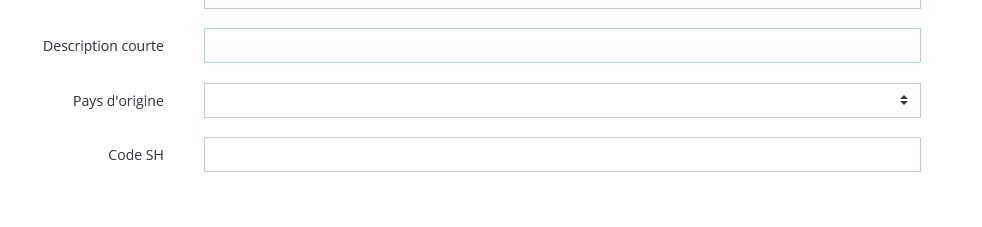
- Si chaque produit a son propre numéro SH
Dans ce cas, laissez également le champ précédent « numéro de nomenclature SH par défaut » vide.
Rendez-vous dans Catalogue > Produits. Cliquez sur le produit concerné. Puis dans l’onglet Modules, cliquez sur le bouton Configurer du module Colissimo Officiel.
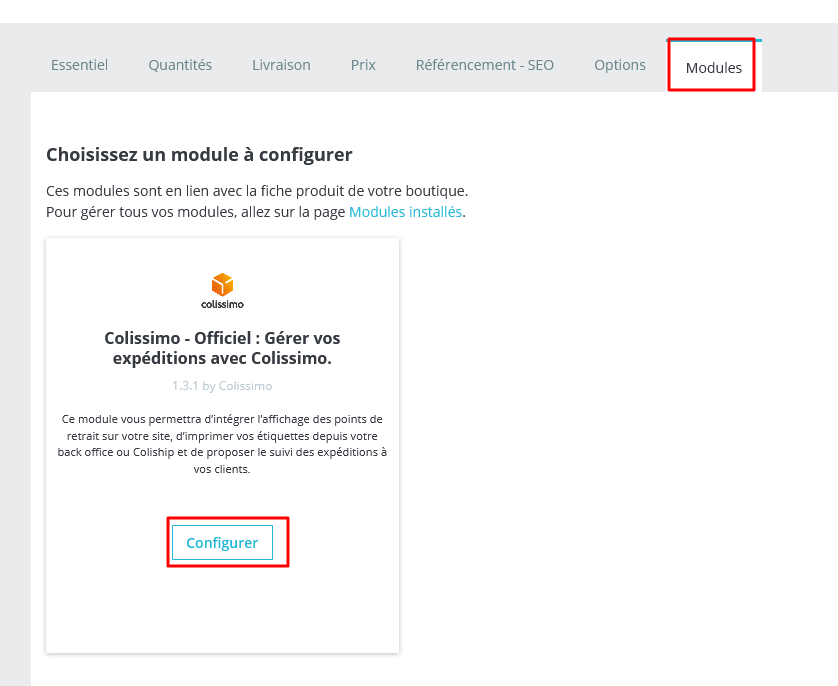
Enfin, renseignez le Code SH, le Pays d’origine et la Description courte du produit.
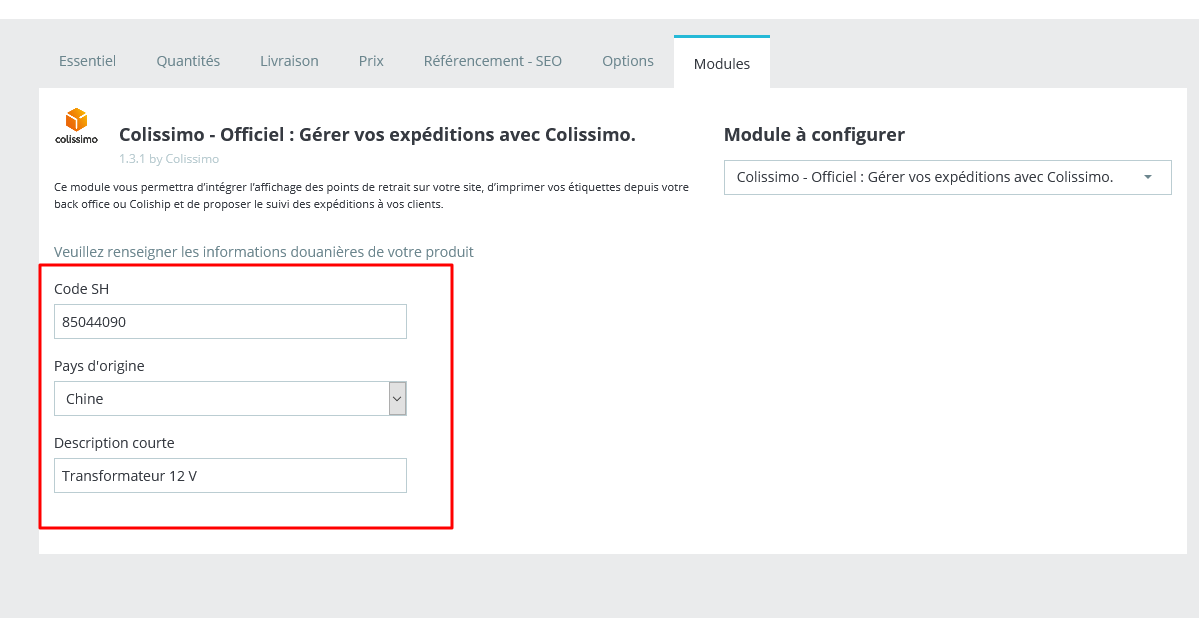
Vous êtes maintenant prêt au Brexit prévu le 1er janvier 2021.
Si vous avez des questions complémentaires, contactez notre équipe ou laissez-nous un commentaire ci-dessous.

Il est totalement faux de dire qu’il suffit de passer l’Angleterre en hors taxe.
Sinon je ne me serait pas embêter pendant des mois à développé un module spécifique pour gérer la TVA anglaise et les TVA nord irlandaise et tous les cas possibles et différents.
https://www.prestatoolbox.fr/international-localisation/448-module-brexit-prestashop-17.html
Effectivement, l’article n’était pas à jour. Merci pour votre vigilance.
Nous venons de le mettre à jour en ajoutant votre module qui est d’ailleurs très complet.
Merci encore et n’hésitez pas à partager l’article si vous le souhaitez.
Belle journée
Cynthia